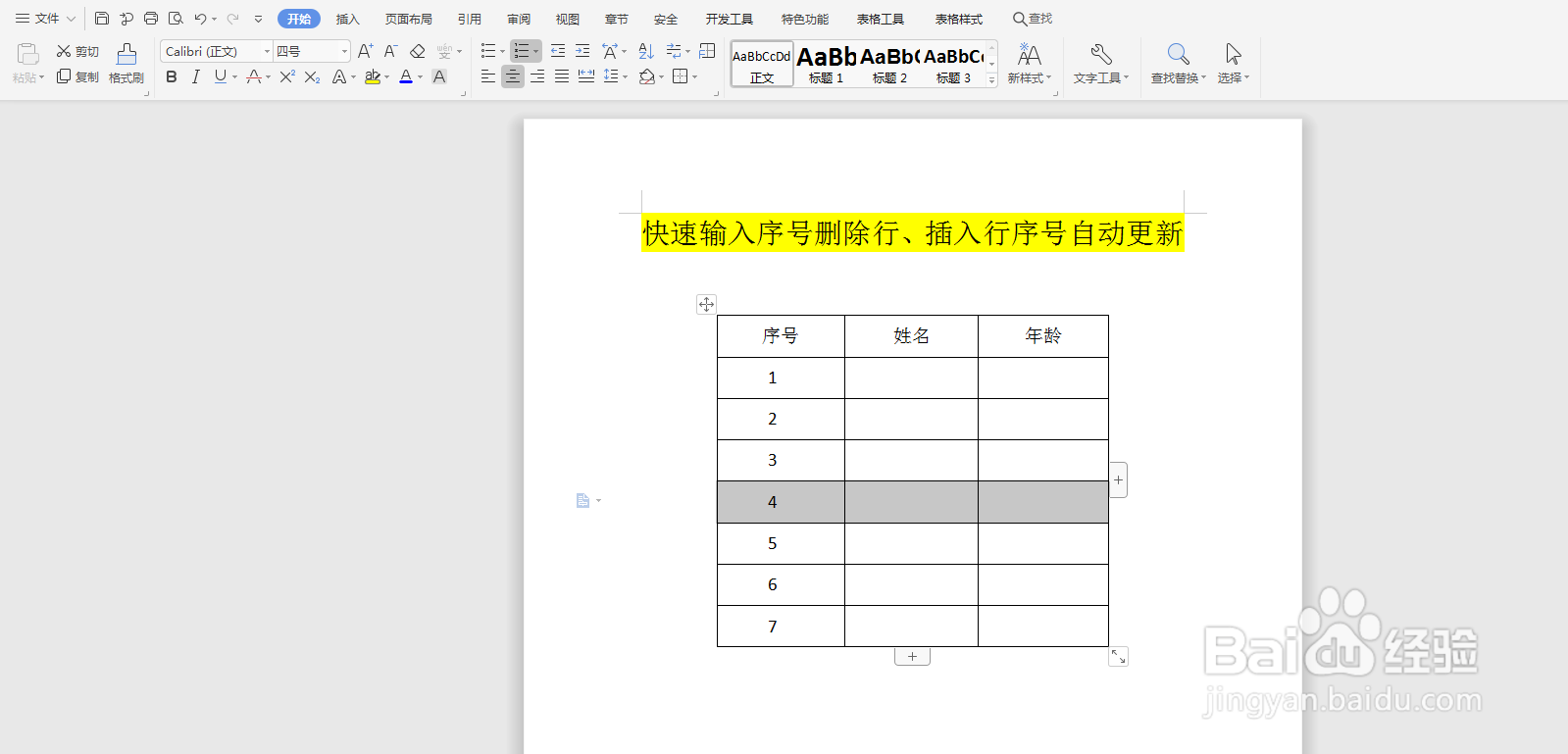Word表格如何快速输入序号,序号自动更新
1、Word表格中如何快速输入序号插入行、删除行序号自动更新,
2、首先选中整列,在开始菜单栏下点击编号,
3、然后选择自定义编号,
4、在编号栏随意点击一个编号,再点击自定义,
5、选择编号样式,点击确定,
6、序号就自动输入完成啦,
7、点击表格边上的+ -号,插入和删除行,
8、表格序号会随之自动更新哦~
声明:本网站引用、摘录或转载内容仅供网站访问者交流或参考,不代表本站立场,如存在版权或非法内容,请联系站长删除,联系邮箱:site.kefu@qq.com。
阅读量:27
阅读量:88
阅读量:39
阅读量:42
阅读量:78